на сайте, через Яндекс ID, по горячей линии
Беру.ру » Яндекс.Маркет
Яндекс.Маркет
На чтение 3 мин. Просмотров 704 Опубликовано Обновлено
Одной из крупнейших интернет-платформ, где можно заказать практически любой товар является Яндекс.Маркет. Для оформления покупок создают личный кабинет. При этом указывают телефон, на который приходят все оповещения. Но нередко номер меняют. В этом случае возникает вопрос, как его изменить. Расскажем об этом более подробно.
Содержание
- Как изменить телефон в Яндекс.Маркет: подробное руководство
- Меняем номер телефона через Яндекс ID
- Изменение номера на Яндекс.
 Маркете после оформления заказа
Маркете после оформления заказа
Как изменить телефон в Яндекс.Маркет: подробное руководство
На Яндекс.Маркете вы можете указать основной номер и несколько дополнительных. Первый предназначен для авторизации на сервисе, защиты вашего аккаунта, восстановления доступа. Дополнительный номер можете использоваться для связи с курьерами и менеджерами интернет-площадки. Но если вы хотите изменить номер, то руководствуйтесь такой инструкцией:
- Зайдите на сайт https://market.yandex.ru.
- В правом верхнем углу нажмите на кнопку входа.
- Введите телефон или электронную почту и пароль.
- Далее вверху страницы с правой стороны нажмите на значок своего профиля.
- В появившемся меню перейдите в раздел настроек.
- Найдите список контактных номеров.
- Измените телефон, нажав на соответствующую кнопку.
- Дождитесь смс с кодом подтверждения.
- Введите его в пустое поле.
- Номер телефона будет изменен.

Обратите внимание! Если вы измените основной номер, то он будет автоматически привязан к вашему Яндекс ID.
Меняем номер телефона через Яндекс ID
Единым аккаунтом для всех сервисов Яндекса является Яндекс ID. Если по каким-то причинам вы не сможете изменить номер телефона на сайте Яндекс.Маркета, то сделайте это через Яндекс ID. Порядок действий будет следующим:
- Перейдите по ссылке https://id.yandex.ru/about.
- На открывшейся странице нажмите на кнопку «Войти с Яндекс ID».
- Пройдите авторизацию в системе.
- Вас переведут на страницу с персональной информацией.
- Прокрутите ее вниз.
- Найдите блок «Почта и телефоны».
- Здесь будут указаны ваши номера. Посмотрите полный список.
- Рядом с нужным номером нажмите на кнопку
- Введите другой телефон.
- Подтвердите его кодом из смс.
- Можете использовать его на Яндекс.
 Маркете.
Маркете.
По желанию следуйте также несколько иному алгоритму:
- В том же разделе кликните по кнопке «Добавить номер».
- Укажите новый телефон и код из смс.
- Рядом с номером, которым не пользуетесь, нажмите «Удалить».
- Подтвердите свои действия. Вам также могут прислать код, который вы должны ввести в соответствующее поле.
Изменение номера на Яндекс.Маркете после оформления заказа
При оформлении заказа в интернет-магазине вы выбираете способ доставки, а также указываете адрес и телефон для связи. Первые два параметра допускается отредактировать в личном кабинете, но рядом с номером не будет кнопки, позволяющей его изменить. В этом случае обратитесь за помощью на горячую линию:
- Наберите 8-800-234-27-12 .
- Следуя подсказкам голосового помощника, свяжитесь с оператором. Сообщите ему, что хотите изменить свой телефон.
- Сотрудник колл-центра задаст несколько вопросов, чтобы идентифицировать вашу личность.

- Если все озвучите верно, то он попросит сообщить другой номер и внесет необходимые изменения в программе.
Важно! Если вы проживаете в Москве или Московской области, то позвоните по телефону+7-495-414-30-00.
Яндекс.Справочник в Ростове-на-Дону: отзывы, телефон, адрес
Ростов-на-Дону, Доломановский пер., 70д, БЦ Гвардейский, эт. 8
Контакты, номер телефона
+7 (863) 268-83-00
показать телефоны
8 (800) 333-96-39
Время работы*
ежедневно, круглосуточно*график работы может меняться по праздничным дням
Официальный сайт
http://sprav. yandex.ru
yandex.ruПостоянная ссылка:
https://rostov-na-donu.ya61.ru/yandeksspravochnik За дополнительной информацией обращайтесь в офис организации Яндекс.Справочник по адресу: Ростов-на-Дону, Доломановский пер., 70д, БЦ Гвардейский, эт. 8, а также по телефонам +7 (863) 268-83-00, 8 (800) 333-96-39. URL сайта: http://sprav.yandex.ru. Компания присутствует в рубриках каталога: Интернет-порталы, Справочники, Школы танцев.Спасибо за ваш отзыв. В ближайшее время он будет опубликован на сайте.
Ближайшие похожие компании
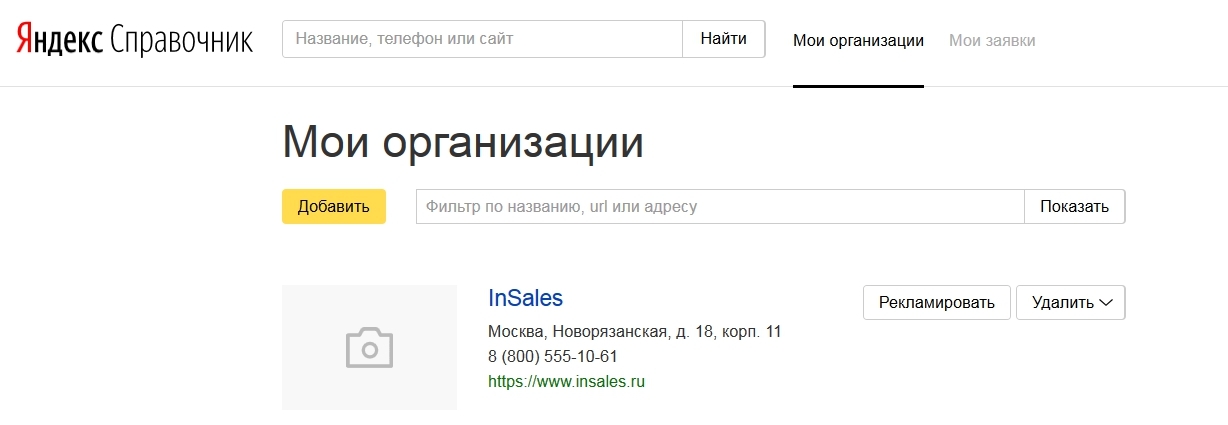 Справочник». Для удобства они отсортированы по расстоянию начиная с
ближайшей.
Справочник». Для удобства они отсортированы по расстоянию начиная с
ближайшей.0 м
Яндекс
0 м
Chitalog
87 м
Все для вашей свадьбы
113 м
Donremo113 м
Donnews
Привязка номеров телефонов — Яндекс ID.
 Справка
СправкаПривяжите свой номер телефона к своему Яндекс ID, чтобы настроить дополнительную защиту аккаунта и получать уведомления от сервисов Яндекса. Яндекс ID позволяет привязать к аккаунту один номер телефона, который можно использовать в качестве безопасного номера для получения уведомлений безопасности и восстановления доступа к аккаунту в случае потери или кражи учетных данных.
Вы также можете использовать свой защищенный номер для подтверждения входа на Яндекс.
- Привяжите свой номер телефона
- Изменить номер телефона
- Удалить номер телефона
На странице Номера телефонов может отображаться несколько номеров, если вы ввели другой номер телефона в другом сервисе Яндекса. Например, номер телефона, который вы используете для получения предложений о скидках от Яндекс Маркета, может отображаться как дополнительный номер телефона.
К учетной записи можно привязать только один безопасный номер. Вы можете изменить его позже, если это необходимо.
Чтобы добавить номер телефона:
Перейти на страницу Номера телефонов.
Введите номер телефона в международном формате и нажмите Далее. Яндекс отправит вам SMS с кодом подтверждения.
Важно. Один номер не может быть привязан более чем к 10 аккаунтам одновременно. Если введенный вами номер уже привязан к 10 аккаунтам, Яндекс ID автоматически отвяжет его от первого аккаунта, который вы зарегистрировали. Уведомление будет отправлено на почтовый ящик этой учетной записи.
Рекомендуемый формат номера телефона:
В открывшемся окне введите полученный код подтверждения, чтобы подтвердить, что этот номер телефона принадлежит вам. Чтобы подтвердить, что это ваша учетная запись, введите пароль своей учетной записи под кодом подтверждения.
Щелкните Далее.
Если вы введете правильный код и пароль, ваш номер телефона будет немедленно привязан к вашему Яндекс ID.
Примечание.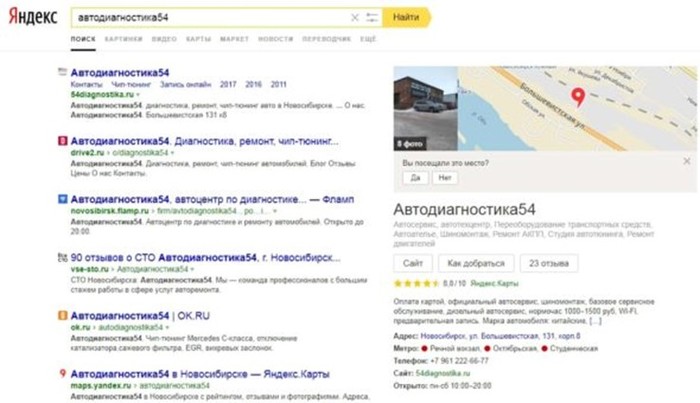 Если вы потеряете SIM-карту или она перестанет работать, вы можете восстановить свой номер в одном из офисов вашего мобильного оператора.
Если вы потеряете SIM-карту или она перестанет работать, вы можете восстановить свой номер в одном из офисов вашего мобильного оператора.
Чтобы изменить защищенный номер телефона:
Перейдите на страницу Номера телефонов.
Нажмите на поле с безопасным номером телефона и выберите Обновить.
Если у вас нет доступа к старому номеру, выберите У меня нет доступа к этому номеру телефона. В этом случае номер будет изменен через 14 дней.
Введите новый номер телефона в поле и нажмите Далее.
Яндекс отправит код подтверждения на новый номер телефона. Сообщение с кодом также будет отправлено на ваш старый номер телефона (если вы указали, что у вас есть к нему доступ). Уведомления также будут приходить на все адреса электронной почты, привязанные к вашему Яндекс ID.
Важно. Один номер не может быть привязан более чем к 10 аккаунтам одновременно. Если введенный вами номер уже привязан к 10 аккаунтам, Яндекс ID автоматически отвяжет его от первого аккаунта, который вы зарегистрировали.
 Уведомление будет отправлено на почтовый ящик этой учетной записи.
Уведомление будет отправлено на почтовый ящик этой учетной записи.Если вы все еще можете получить доступ к своему старому номеру телефона, начните с ввода кода подтверждения, который вы получите на этот номер. Если вы не можете получить доступ к своему старому номеру телефона, введите код, который был отправлен на ваш новый номер. Введите свой пароль и нажмите Подтвердить.
Если вы правильно ввели оба кода, ваш номер телефона будет изменен при нажатии кнопки.
Если у вас нет доступа к старому номеру, то ваш безопасный номер будет изменен в течение 14 дней. Вы можете в любой момент отменить отложенное изменение номера телефона, нажав кнопку «Отмена» на странице «Номера телефонов».
Важно. При удалении номера телефона убедитесь, что вы указали свои настоящие имя и фамилию в Яндекс ID. Это облегчит восстановление доступа к вашей учетной записи в случае необходимости.
Вы должны удалить номер телефона только в том случае, если он больше не принадлежит вам.
Перейти на страницу Номера телефонов.
Нажмите на поле с защищенным номером телефона и выберите Удалить. Если у вас нет заданного контрольного вопроса, сначала добавьте его.
Яндекс отправит на основной удаляемый номер два сообщения: уведомление об удалении и цифровой код. Уведомления также будут приходить на все адреса электронной почты, привязанные к вашему Яндекс ID.
Если у вас нет доступа к этому номеру, выберите У меня нет доступа к этому номеру телефона. В этом случае номер будет удален через 14 дней.
Введите полученный код (если у вас есть доступ к номеру телефона, который вы хотите удалить) и свой пароль. После этого нажмите Далее.
Если вы правильно введете полученный код, номер телефона будет удален при нажатии кнопки.
Если у вас нет доступа к номеру, который вы хотите удалить, он будет удален через 14 дней. Эта задержка защитит вас, если хакер взломает вашу учетную запись и попытается удалить ваш номер телефона.

Вы можете отменить запланированное удаление в любой момент, нажав Отмена на странице Номера телефонов.
Если вы не нажмете Далее, удаление будет автоматически отменено через 14 дней.
Отслеживание кликов по телефонным номерам
- Ограничения
Примечание. Цель создается автоматически, если в настройках тега включена опция Автоматические цели. Вы можете управлять этой целью так же, как и другими автоматическими целями.
Если на вашем сайте в качестве ссылки указан номер телефона, вы можете отслеживать, как часто пользователи нажимают или нажимают на него. Это может помочь вам определить корреляцию между количеством взаимодействий пользователей с телефонными номерами и фактическим количеством звонков. Эта информация может быть полезна, если вы не используете отслеживание звонков.
Для сбора данных в Яндекс.Метрике необходимо настроить специальную цель. Вы можете создать такую цель:
Для всех номеров телефонов на сайте.
 Яндекс.Метрика распознает телефонные номера по наличию в ссылках
Яндекс.Метрика распознает телефонные номера по наличию в ссылках тел. Например:+7 (012) 345-67-89
Для определенного номера. Яндекс.Метрика ищет тел:<указанный номер> в ссылках.
Конверсия записывается, когда пользователь нажимает или нажимает на ссылку. Чтобы просмотреть статистику целей, используйте отчет «Конверсии» и добавьте цель в другие отчеты Яндекс.Метрики.
Чтобы создать цель вручную:
В Яндекс.Метрике перейдите на страницу Цели в левом меню.
Щелкните Добавить цель.
В поле Имя введите имя создаваемой цели.
Выберите тип цели Нажмите на номер телефона.
Выберите, для каких номеров создать цель. Если вы выбрали Конкретный номер, введите тот же номер в поле, что и в ссылке.
 Например, +70123456789. Убедитесь, что написание совпадает.
Например, +70123456789. Убедитесь, что написание совпадает.Для более точной регистрации целей при просмотре сайта с компьютера включите частичное скрытие номера. Это поможет вам определить, сколько пользователей настольного сайта хотят видеть ваш номер телефона. Это не повлияет на макет вашего номера. Чтобы увидеть, как номер скрыт, нажмите Как он будет выглядеть на вашем сайте.
Скрытие возможно для номеров, помеченных как ссылки без тегов внутри номера. Например, скрытие будет работать для этого числа:
+7 (012) 345-67-89
Но для этого не подойдет:
Нажмите Добавить цель. Созданная цель появится в списке целей. Яндекс.Метрика начнет собирать по нему статистику в течение нескольких минут.
Проверить, работает ли цель, можно в отчете о конверсиях.
 В нем должны появиться данные. Для проверки выполните целевое действие на сайте. Если в качестве фильтра задано Не учитывать мои сеансы, проверяйте цели на сайте в приватном режиме браузера (например, режим Инкогнито в Яндекс.Браузере).
В нем должны появиться данные. Для проверки выполните целевое действие на сайте. Если в качестве фильтра задано Не учитывать мои сеансы, проверяйте цели на сайте в приватном режиме браузера (например, режим Инкогнито в Яндекс.Браузере).
Если адрес сайта в настройках тега отличается от домена сайта, для которого создается цель, то при включенном сокрытии номера предварительный просмотр недоступен.
Скрытие номера может работать некорректно, если на вашем сайте установлены стили для элемента span.
Цели этого типа нельзя использовать в многошаговых целях.
Сервис регистрирует пользователя, выполняющего одну и ту же цель по одному и тому же тегу не чаще одного раза в секунду.
За один сеанс пользователя сервис может зарегистрировать до 400 выполнений всех целей, созданных для тега.
Если вы отредактируете тег или цель, ранее собранная информация не изменится.
Если вы удалите цель, информация, собранная для нее, больше не будет доступна в отчетах.



 Маркете после оформления заказа
Маркете после оформления заказа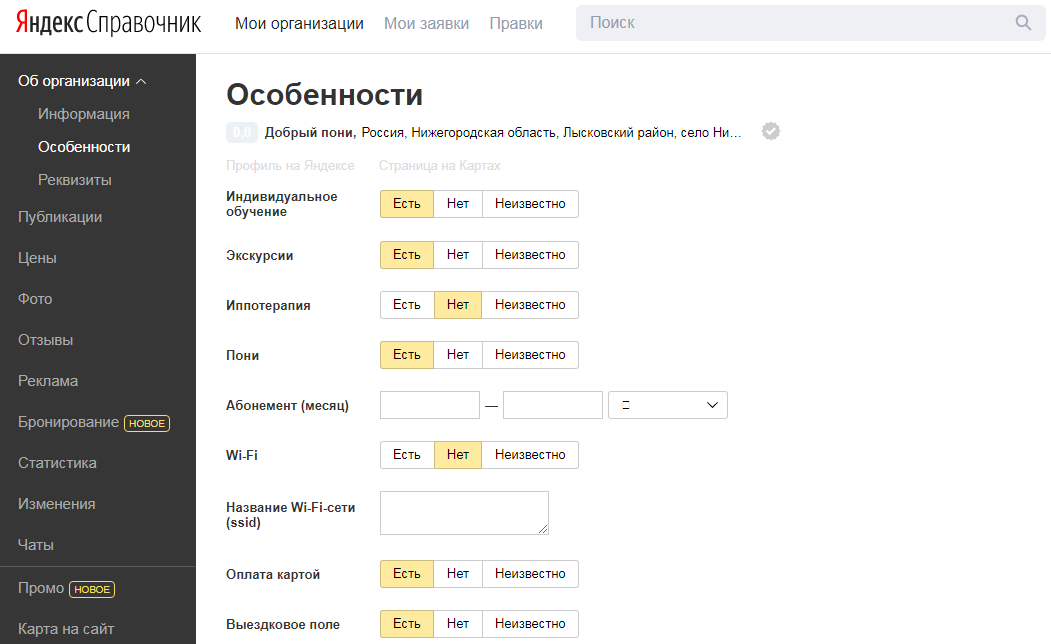
 Маркете.
Маркете.
 Уведомление будет отправлено на почтовый ящик этой учетной записи.
Уведомление будет отправлено на почтовый ящик этой учетной записи.
 Яндекс.Метрика распознает телефонные номера по наличию в ссылках
Яндекс.Метрика распознает телефонные номера по наличию в ссылках  Например, +70123456789. Убедитесь, что написание совпадает.
Например, +70123456789. Убедитесь, что написание совпадает.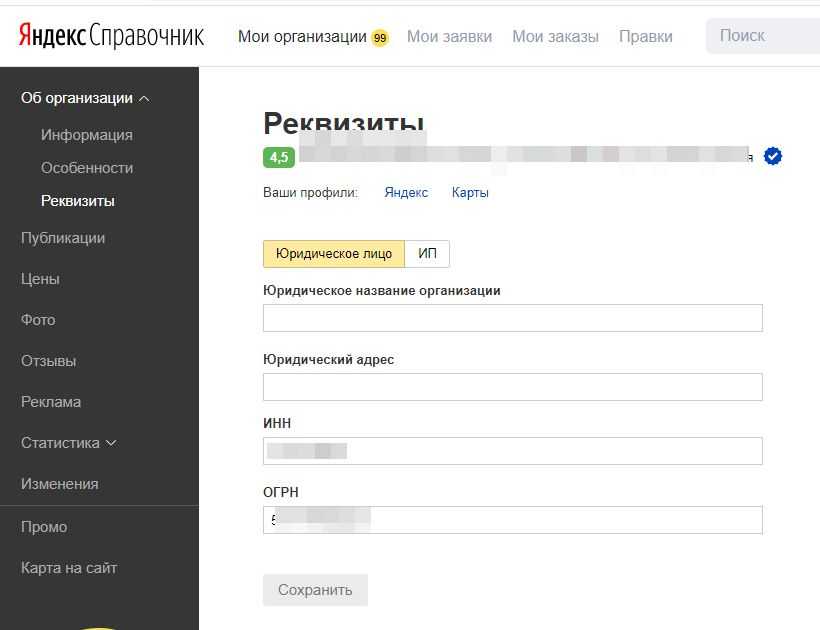 В нем должны появиться данные. Для проверки выполните целевое действие на сайте. Если в качестве фильтра задано Не учитывать мои сеансы, проверяйте цели на сайте в приватном режиме браузера (например, режим Инкогнито в Яндекс.Браузере).
В нем должны появиться данные. Для проверки выполните целевое действие на сайте. Если в качестве фильтра задано Не учитывать мои сеансы, проверяйте цели на сайте в приватном режиме браузера (например, режим Инкогнито в Яндекс.Браузере).